Oporavak oštećenih podataka programa Microsoft Outlook vrši se pomoću posebnog alata, programa za popravak Inbox, koji može riješiti probleme bez prebacivanja na izvornu kopiju. Program je uključen u instalacijski paket Microsoft Outlook i ne zahtijeva zasebnu instalaciju.
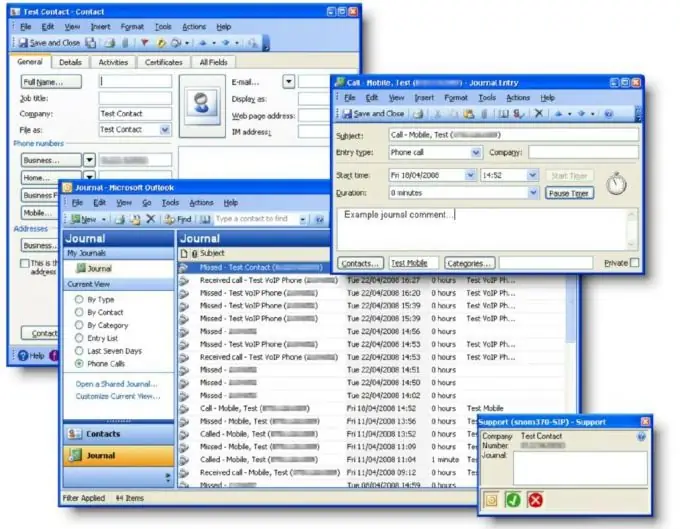
Upute
Korak 1
Zatvorite Microsoft Outlook.
Korak 2
Pritisnite gumb "Start" za ulaz u glavni izbornik sustava i idite na "Run" da biste pozvali alat naredbenog retka.
3. korak
Unesite vrijednost
pogon: / Program Files / Common Files / System / Map / LanguageCode / scanpst.exe, gdjeLanguageCode je identifikator jezika (LCID) Microsoftove verzije (identifikator ruskog jezika - 1049), u polju "Otvori" prozora aplikacije za oporavak.pst datoteka.
4. korak
Kliknite gumb U redu da biste izvršili naredbu.
Korak 5
Unesite naziv datoteke i put do nje u polje "Unesite naziv datoteke".
Ime oštećene datoteke i put do nje sadržani su u poruci pogreške koja je uzrokovala operaciju vraćanja:
“Nije moguće proširiti mapu. Skup mapa nije moguće otvoriti. Datoteka sadrži pogon pogrešaka: / Documents and Settings / user / Local Settings / Application Data / Microsoft Outlook / Outlook.ost. Zatvorite sve aplikacije e-pošte, a zatim upotrijebite Inbox Repair.
Korak 6
Kliknite gumb Opcije da biste tijekom skeniranja promijenili mogućnosti bilježenja i potvrdite okvir Promijeni zapis ili Dodaj da biste datoteku dnevnika spremili u istu mapu u kojoj je spremljena.pst datoteka.
Korak 7
Kliknite gumb "Start" da biste dovršili operaciju skeniranja.
Korak 8
Pričekajte da skeniranje završi i potvrdite okvir "Izradi sigurnosnu kopiju datoteke prije vraćanja".
Korak 9
Kliknite gumb "Vrati" da biste potvrdili operaciju.
Korak 10
Pričekajte poruku o uspješnom oporavku datoteke i pokrenite Microsoft Outlook pomoću profila koji sadrži oporavljenu PST datoteku.
11. korak
Odaberite Popis mapa s izbornika Idi da biste pretražili Oporavljene osobne mape (prazno) i Izgubljeno i pronađeno (Sadrži oporavljene mape i stavke).
Korak 12
Stvorite novu.pst datoteku u mapi Oporavljene osobne mape i u nju povucite stavke iz mape Izgubljeno i pronađeno.
Korak 13
Iz profila izbrišite datoteku Oporavljene osobne mape (.pst) koja sadrži mapu Izgubljeno i pronađeno.






